Форматирование рядов и маркеров данных
В большинстве случаев форматирование рядов данных и отдельных маркеров производится с помощью вкладок диалогового окна Формат ряда данных и Формат точки данных соответственно. Эти окна вызываются следующим образом:
1) выделяется ряд данных или маркер данных;
2) выбирается команда Формат рядов данных… или Формат точки данных… из контекстного меню.
Отображение рядов данных на вспомогательной оси. При большом различии диапазонов изменения значений для разных рядов данных можно отобразить один или несколько из них на вспомогательной оси. Вспомогательная ось обычно располагается в правой части диаграммы (рис.12).
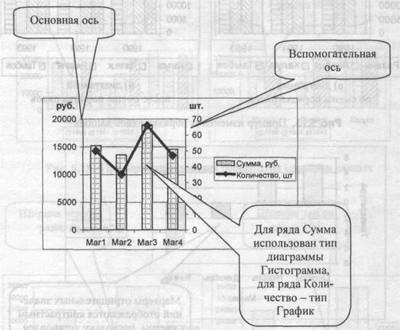
Рис.12. Пример использования вспомогательной оси и смешивания типов диаграмм
Чтобы переключить ряд данных с основной оси на вспомогательную или переместить ряд со вспомогательной оси на основную, нужно на вкладке Ось в группе Построить ряд выбрать соответствующий переключатель.
Изменение порядка рядов данных. Обычно Excel отображает ряды данных в соответствии с порядком расположения столбцов и строк исходных ячеек в рабочем листе. Вкладка Порядок рядов позволяет изменить порядок отображения рядов (рис.13).
Изменение цвета, узора, заливки и границ маркеров данных. Чтобы изменить цвет, узор, заливку или границы отдельного маркера или всех маркеров ряда данных, нужно воспользоваться вкладкой Вид.
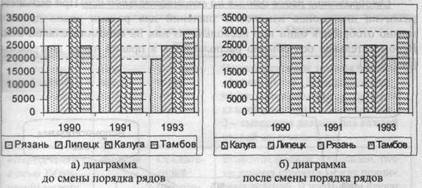
Рис.13.Пример изменения порядка рядов данных

Рис.14. Использование инверсии маркеров для отрицательных чисел
На этой вкладке для рядов данных многих типов диаграмм присутствует флажок Инверсия чисел
В однорядовых диаграммах для каждого маркера данных может использоваться свой цвет. По умолчанию Excel отображает секторы круговых и кольцевых диаграмм разным цветом. Этот режим отображения маркеров данных контролируется флажком Разноцветные точки (Разноцветные дольки для круговых и кольцевых диаграмм) на вкладке Параметры.
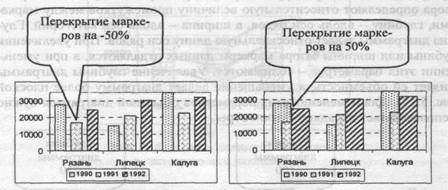
Рис.15. Пример использования перекрытия маркеров данных
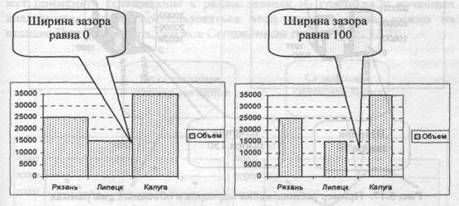
Рис.16. Пример использования ширины зазора между маркерами
Настройка расположения маркеров в плоских гистограммах и линейчатых диаграммах. В линейчатых диаграммах и гистограммах можно изменить взаимное расположение маркеров внутри группы и промежутки между группами маркеров. Поле Перекрытие вкладки Параметры отвечает за расположение маркеров внутри группы точек данных (рис.15), относящихся к одной категории, а поле Ширина зазора определяет промежутки между группами (рис.16).
Настройка расположения маркеров в объемных диаграммах. В объемных диаграммах, в которых используется ось рядов, расположение маркеров данных контролируется тремя параметрами. Глубина и ширина зазора определяют относительную величину промежутков между маркерами, глубину — вдоль оси рядов, а ширина — вдоль оси категорий. Глубина диаграммы задает относительную длину оси рядов. При увеличении глубины или ширины зазора маркеры данных отдаляются, а при уменьшении этих параметров — сближаются. Увеличение глубины диаграммы придает ей объемность, а уменьшение делает диаграмму более плоской (рис.17). Для изменения этих параметров объемной диаграммы нужно воспользоваться вкладкой Параметры.
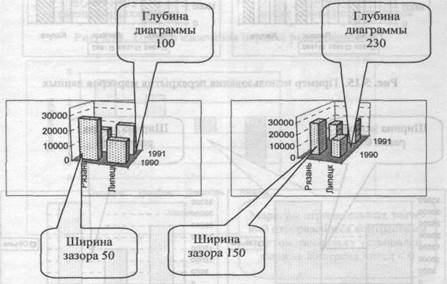
Рис.17. Пример расположения маркеров в объемных диаграммах
Добавление линии рядов в гистограммах и линейчатых диаграммах с накоплением. Линии рядов соединяют маркеры в гистограммах и линейчатых диаграммах с накоплением. Они помогают отслеживать изменение величины маркеров данных, основание которых находится не на оси категорий. Добавить линии рядов в гистограмму или линейчатую диаграмму с накоплением можно с помощью вкладки Параметры: нужно установить флажок Соединить значения ряда (рис.18).
Изменение формы маркеров данных в объемных гистограммах и линейчатых диаграммах. В некоторых типах объемных гистограмм и линейчатых диаграмм можно использовать различные формы маркеров данных: параллелепипеды, цилиндры, конусы и пирамиды. Вкладка Фигура позволяет изменить форму маркеров данных.

Рис.18. Использование линий рядов в гистограммах с накоплением
Сглаживание линий в графиках и точечных диаграммах. Excel может применять сглаживание к рядам данных на графиках и точечных диаграммах. Чтобы воспользоваться этой возможностью, нужно на вкладке Вид установить флажок Сглаженная линия (рис.19).
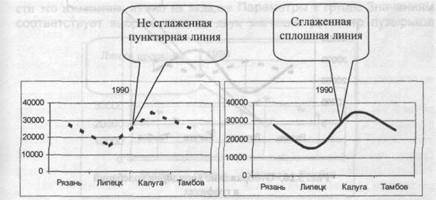
Рис.19. Пример сглаживания линий и изменения типа линий в графиках
Изменение линий маркеров в графиках, точечных и лепестковых диаграммах. Вкладка Вид позволяет изменить тип, толщину и цвет линии на графике (рис.19), лепестковой или точечной диаграмме. Кроме того, можно задать вид, цвет и размер маркеров или вовсе удалить их из ряда данных.
Отображение в графиках коридоров колебания и полос повышения и понижения. Коридор колебания — это линия, соединяющая минимальное и максимальное значения и наглядно показывающая диапазон, в пределах которого изменяются значения в данной категории. Коридор колебания может быть показан только на плоских графиках. Полоса повышения и понижения — это прямоугольник, нарисованный между точками данных первого и последнего ряда. Excel заполняет прямоугольник одним цветом или узором, если первый ряд расположен выше последнего, и контрастным цветом или узором в противном случае. Полосы повышения и понижения обычно используются в биржевых диаграммах для отслеживания изменения цен открытия и закрытия, но можно отобразить их и на плоских графиках, содержащих, по крайней мере, два ряда данных.
Флажок Минимум-максимум вкладки Параметры позволяет задать вывод коридора колебания (рис.20), флажок Открытие-закрытие — полос повышения и понижения.
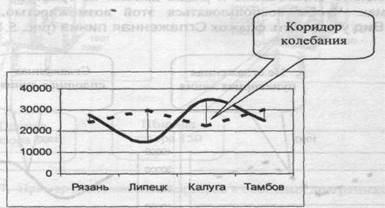
Рис.20. Отображение коридоров колебаний в графиках
Можно изменить внешний вид коридоров колебания и полос повышения и понижения. Для этого выделяется одна из них и затем выбирается команда Формат коридора колебания или Формат полос понижения. Excel откроет окно диалога, позволяющее изменять цвет, толщину и тип линии коридоров колебания или цвет, узор и рамку полос повышения и понижения. Для заливки полос повышения и понижения можно использовать текстуру или рисунок.
Отображение линий проекций в графиках и диаграммах с областями. Линия проекции — это прямая, которая проходит от точки данных до оси категорий. Линии проекций особенно полезны в диаграммах с областями, содержащих несколько рядов данных, но их можно добавить в любую диаграмму с областями, в плоский и объемный график (рис.21). Флажок Линии проекции вкладки Параметры отвечает за построение линий проекций от каждого ряда к оси X на графике или диаграмме с областями.
Чтобы отформатировать линии проекции для ряда данных, нужно выделить одну из них и выбрать команду контекстного меню Формат линий проекций.
Вращение круговой или кольцевой диаграммы. Круговые и кольцевые диаграммы обычно изображаются так, что начальный радиус первого сектора проходит под углом 45 градусов к вертикали. Чтобы изменить этот угол, нужно на вкладке Параметры ввести нужное значение в поле Угол поворота. Секторы круговых и кольцевых диаграмм всегда отображаются последовательно по часовой стрелке.
Параметры вывода для пузырьковых диаграмм. Пузырьковая диаграмма является специальным типом точечной диаграммы, в которой размер маркеров данных (пузырьков) определяется третьим столбцом или строкой исходных данных. По умолчанию эти значения определяют площадь пузырьков, но они могут задавать и их диаметр. Чтобы произвести это изменение, нужно на вкладке Параметры в группе Значениям соответствует выбрать одно из двух значений: Диаметр пузырьков или Площадь пузырьков. На этой же вкладке находится поле Масштаб пузырьков. С помощью кнопок счетчика в правом конце этого поля можно уменьшить или увеличить размер пузырьков. Разрешены значения от 0 до 300. При установке значения 0 пузырьки исчезнут. При значении 300 пузырьки увеличатся в три раза по сравнению с их размерами по умолчанию.
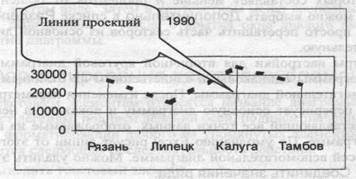
Рис.21. Отображение линий проекций
Статьи к прочтению:
107. Переопределение ряда данных. Форматирование объектов диаграммы. Применение экспресс-макета и экспресс-стиля к диаграмме
Похожие статьи:
-
Вопрос 30. форматирование построенной диаграммы.
Форматирование типов диаграмм |ППП Excel 97 обеспечивает удобный режим работы для «подбора» наиболее подходящего [типа диаграммы в целом, для группы…
-
Ввод, редактирование и форматирование данных
Пермский государственный технический университет Кафедра Автоматизации технологических процессов и производств Отчет по лабораторной работе № 2 Изучение…
